Se vuoi avviare il tuo PC senza dover inserire una password, non puoi rimuovere completamente la password se il tuo account con Microsoft è legato alla tua versione di Windows. Tuttavia, è possibile bypassare la richiesta di password o impostare un breve PIN.
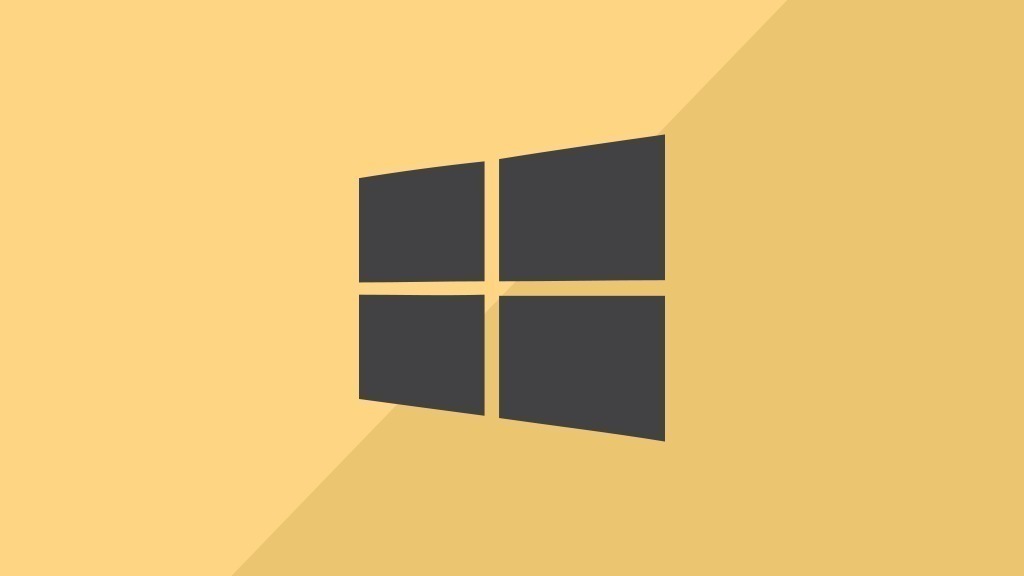 Quando si avvia Windows 10, alla maggior parte degli utenti verrà richiesta una password. Questo è direttamente collegato al tuo account Microsoft o può essere utile se più utenti stanno lavorando sullo stesso computer e non vogliono condividere le loro informazioni personali. Per ragioni di sicurezza, le password legate all'account Microsoft non possono essere semplicemente rimosse. Se la tua password è troppo lunga per te, puoi impostare un PIN nelle impostazioni di Windows 10. La combinazione di numeri è quindi più corta e veloce da inserire rispetto alla password. Per farlo, cliccate con il tasto sinistro del mouse sull'icona di Windows nelle impostazioni, cliccate su "Account" e aprite la scheda "Opzioni di accesso". Sotto "Windows Hello PIN" puoi scegliere tu stesso una combinazione di numeri, che poi devi inserire quando avvii il tuo computer.
Quando si avvia Windows 10, alla maggior parte degli utenti verrà richiesta una password. Questo è direttamente collegato al tuo account Microsoft o può essere utile se più utenti stanno lavorando sullo stesso computer e non vogliono condividere le loro informazioni personali. Per ragioni di sicurezza, le password legate all'account Microsoft non possono essere semplicemente rimosse. Se la tua password è troppo lunga per te, puoi impostare un PIN nelle impostazioni di Windows 10. La combinazione di numeri è quindi più corta e veloce da inserire rispetto alla password. Per farlo, cliccate con il tasto sinistro del mouse sull'icona di Windows nelle impostazioni, cliccate su "Account" e aprite la scheda "Opzioni di accesso". Sotto "Windows Hello PIN" puoi scegliere tu stesso una combinazione di numeri, che poi devi inserire quando avvii il tuo computer.
Abilitare l'accesso automatico a Windows
Se non vuoi digitare la tua password o il PIN quando avvii Windows 10, puoi abilitare l'accesso automatico:
- Premere contemporaneamente il tasto Windows+R, digitare "netplwiz" e premere Invio.
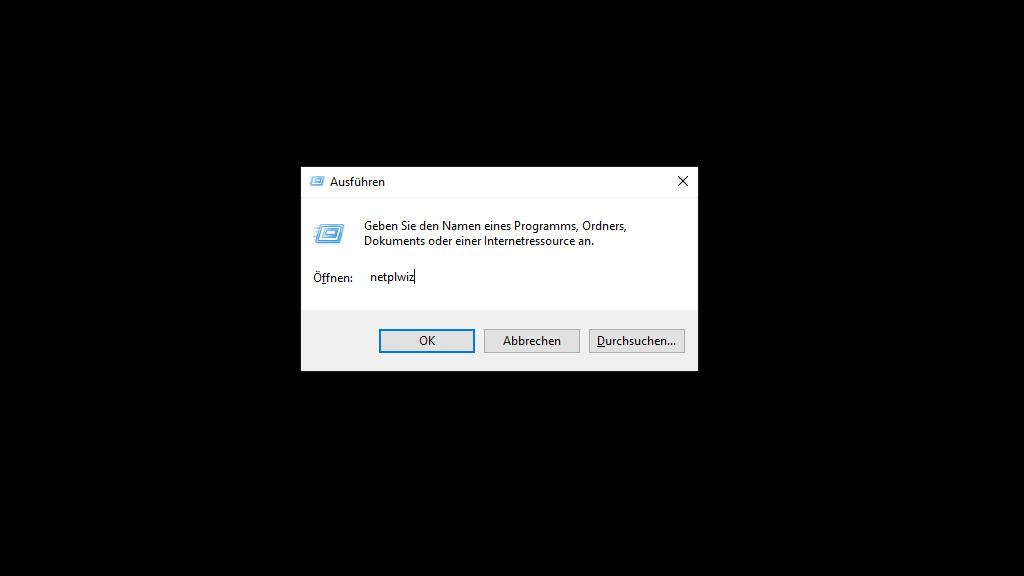
Step 1: Premi simultaneamente il tasto Windows + R e digita "netplwiz".
- Ora deseleziona "Gli utenti devono inserire nome utente e password" in alto e clicca "OK".
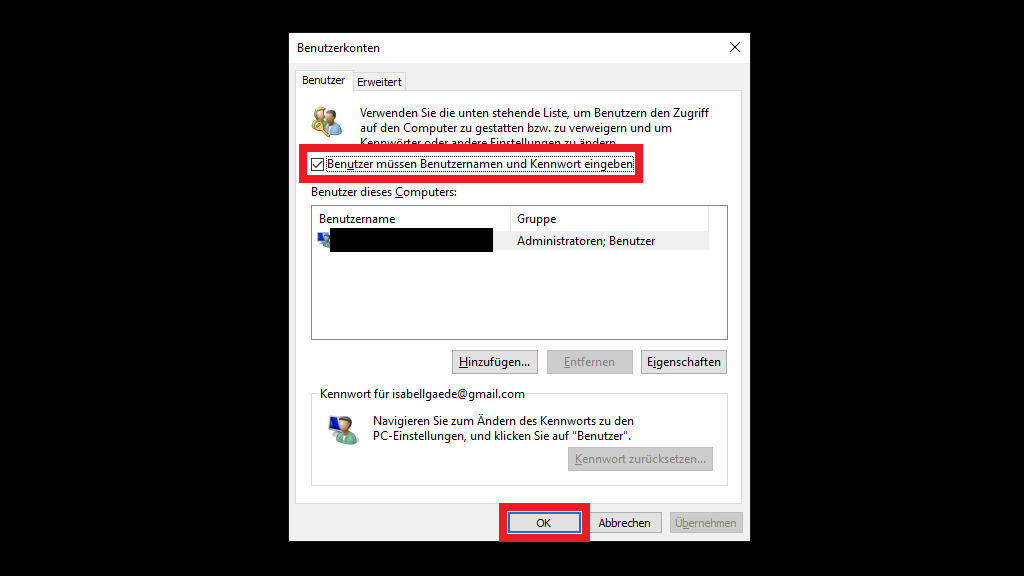
Passo 2: Rimuovere il segno di spunta da "Gli utenti devono inserire nome utente e password" e cliccare su "OK".
- È ora necessario inserire nuovamente la password per consentire l'impostazione.
- Se ci sono diversi utenti sul PC, ora dovete solo selezionare l'utente corrispondente cliccando con il tasto destro all'avvio.
Downloads, Apps & Tips on the Topic
Security Downloads: I migliori gestori di password! Windows 10: hai dimenticato la tua password? Come risolvere il problemaWindows 10 Home: Acquista la chiave di licenza al 70% più conveniente! Stampa
